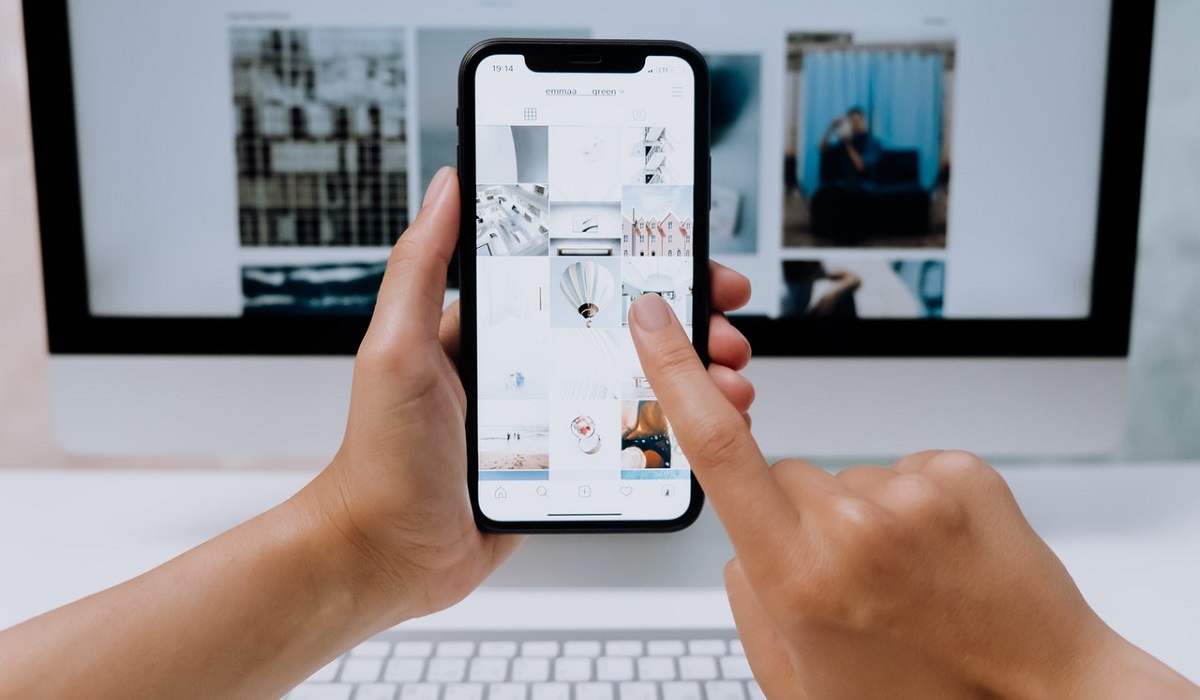Her an yanımızdan ayırmadığımız akıllı telefonlarımızla fotoğraf çekmek en büyük eğlencelerimiz arasında yer alıyor. Gezdiğimiz gördüğümüz yerleri, sevdiklerimizle geçirdiğimiz güzel anları ya da hayatımızın en özel anlarını hep akıllı telefonlarımızın kamerasıyla kayıt altına alıyoruz. En güzel anılarımızın yer aldığı telefonlarımızın fotoğraf galerisi bir süre sonra en önemli alanımız haline geliyor. Ancak bazen yanlışlıkla telefonun hafıza kartını yeniden biçimlendirebiliyor ya da galerimizi temizlerken “tümünü sil” seçeneğini tıklayabiliyoruz. Böyle bir durumda yaşadığımız hayal kırıklığı ve can sıkıntısı tarif edilemez düzeyde oluyor. Tüm anılarımız yok olmuş gibi hissediyoruz. Peki, telefondan silinen fotoğrafları geri getirmemiz mümkün mü? Bunun için nasıl bir yol izlemeliyiz? Telefondan silinen fotoğraflar nasıl geri yüklenir?
Android Silinen Fotoğrafları Geri Getirme
Android yazılıma sahip bir telefon kullanıyorsanız silinen fotoğrafları geri getirmenin birkaç yolu bulunuyor. Silinen fotoğrafları geri getirme android’de nasıl olur anlatalım.
Buluttan Fotoğrafları Geri Getirme
Sürekli gelişen bulut teknolojisi tüm fotoğraflarımızı bulut sisteminde güvenle saklamamızı sağlıyor. Bunların arasında Google Fotoğraflar, Microsfot One Drive ve Dropbox en çok kullanılan bulut sistemleri arasında yer alıyor. Eğer fotoğraflarınızı bu bulut sistemlerinden birinde tutuyorsanız fotoğraflarınızı kurtarmanız daha kolay oluyor.
Google Fotoğraflar
Google Fotoğraflar uygulamasından fotoğraflarınızı geri getirmek için fotoğraflarınızı silmenizin üzerinden 60 gün geçmemiş olması gerekiyor. Ayrıca uygulamadaki çöp kutusunu boşalttığınızda ya da galerideki fotoğrafları yedeklemeden sildiğinizde geri yüklemenizin imkanı olmuyor.
Google Fotoğraflar uygulamasını açıyorsunuz. Uygulamanın sol üst köşesindeki “Menü”yü açtıktan sonra “Çöp Kutusu”na giriş yapıyorsunuz. Burada sildiğiniz fotoğraflarınızı görüyorsunuz.
Kurtarmak istediğiniz fotoğrafın üzerine basılı tuttuğunuzda aşağıda “Geri Yükle” seçeneği çıkıyor. Buraya tıkladığınızda çöp kutusunda bulunan sildiğiniz fotoğraf geri yükleniyor.
Microsoft One Drive
Android telefonunuzda OneDrive uygulamasını açtıktan sonra ekranın altında menüyü görüyorsunuz. Burada “Ben” bölmesini seçiyorsunuz. Karşınıza çıkan listede “Geri Dönüşüm Kutusu” seçeneği bulunuyor. Buraya giriş yaptığınızda silinen fotoğraflarınızı buluyorsunuz.
Kurtarmak istediğiniz fotoğrafları seçtikten sonra “Geri Yükle” seçeneğini tıkladığınızda seçtiğiniz fotoğraflar hemen geri yükleniyor.
Dropbox
Dropbox’ın web sitesini açtıktan sonra kullanıcı bilgilerinizi girerek oturum açıyorsunuz. Açılan sayfanın sol sütunundaki “Dosyalar” menüsünü seçiyorsunuz. Sonrasında bir alt menü listesi açılıyor ve burada “Silinen Dosyalar”ı seçiyorsunuz.
Kurtarmak istediğiniz dosyayı seçtikten sonra “Geri Yükle” seçeneği ile ilerdiğinizde dosyanız Dropbox’ın orijinal klasörüne geri dönüyor.
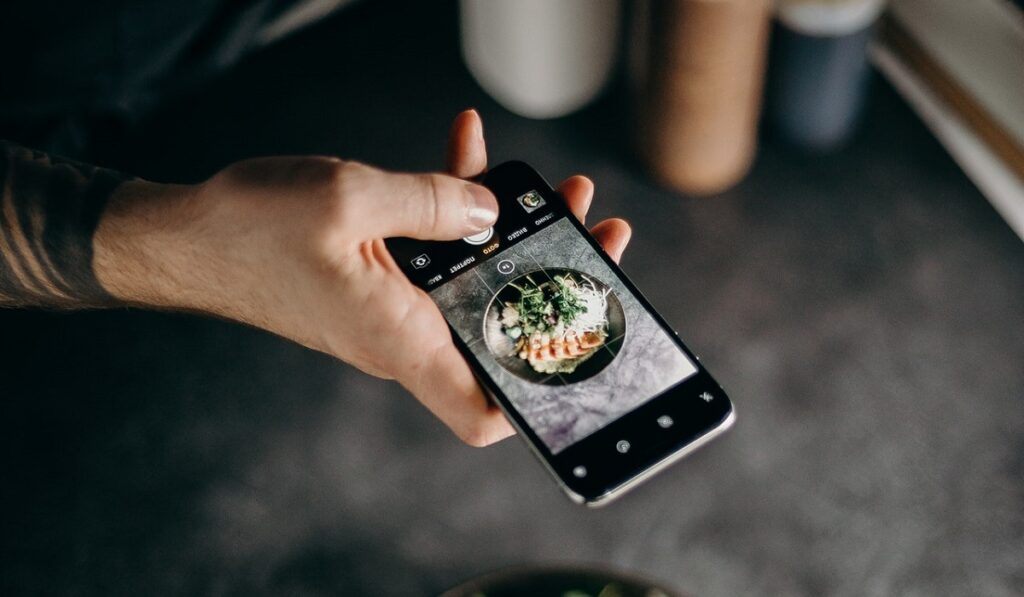
SD Karttan Fotoğrafları Geri Getirme
Telefondan silinen fotoğrafları geri getirme konusunda bazen SD kartımızdakileri de silebiliyoruz. Android yazılıma sahip telefonumuzun hafızasını artırmak için genellikle SD kart kullanıyoruz. Telefonumuzdan çektiğimiz fotoğrafları da SD kartlarda depoluyoruz. Böylece hem telefonun kendi depolama alanını doldurmamış oluyoruz hem de telefonun yavaşlamasını engelliyoruz.
Eğer SD kartınızdan silinen fotoğrafları geri getirmek istiyorsanız bunun için ek bir yazılım kullanmanız gerekiyor. Fonedog isimli uygulamayı kullanarak Android telefonunuzdaki fotoğraflarınızı kurtarabiliyorsunuz.
Bunun için öncelikle Android telefonunuzu bilgisayara bağlamanız gerekiyor. Daha sonra Fonedog uygulamasını başlatıyorsunuz.
Uygulamanın cihazınızı görmesinin ardından USB hata ayıklaması için izninizi istiyor. Bu izni onaylıyorsunuz. Sonrasında taranacak dosyaları seçeceğiniz bir ekran karşınıza geliyor. Bu aşamada fotoğraflarınız hangi dosyadaysa onu seçiyorsunuz. Bu dosya genellikle “Galeri” ya da “Fotoğraf Arşivi” oluyor.
Uygulama bu adımda cihazınızı taramak için bir izin daha istiyor. Bu izni vermek için “İleri” seçeneğiyle devam ediyorsunuz.
Cihazınızın tarama işlemi bittikten sonra silinen fotoğraflar ekranda yer alıyor. Aralarından geri yüklemek istediğiniz fotoğrafları seçiyorsunuz ve “Kurtar” seçeneğini tıklayarak fotoğrafların geri yüklenmesini sağlıyorsunuz.
iPhone Silinen Fotoğrafları Geri Getirme
Yazılım Kullanmadan Fotoğrafları Geri Getirme
iOS yazılıma sahip iPhone telefonlarda silinen fotoğrafları herhangi bir yazılım kullanmadan geri getirebiliyorsunuz.
Bunun için öncelikle iPhone telefonunuzdan “Fotoğraflar” uygulamasını açıyorsunuz. Albümleri görüntülediğiniz ekranın en altına doğru kaydırıyorsunuz. Klasörlerin en altında “Son Silinenler” isminde seçenek yer alıyor. Buraya giriş yaptığınızda telefonunuzdan silinen fotoğraflar karşınıza çıkıyor.
Aralarından geri getirmek istediğiniz fotoğrafları seçiyorsunuz ve ekranın sağ alt köşesinde yer alan “Kurtar” seçeneği ile fotoğrafları tekrar albümünüzün içine aktarılmasını sağlayabiliyorsunuz.
Burada dikkat edilmesi gereken en önemli nokta, silinen fotoğrafların üzerinden 30 gün geçmemiş olması gerekiyor. 30 gün sonrasında telefonunuz bu fotoğrafları kalıcı olarak siliyor.
iPhone Yedekleme ile Silinen Fotoğrafları Geri Getirme
iPhone telefonunuzdan silinen fotoğrafları ek bir yazılım kullanmadan geri getirmenin bir diğer yolu da iPhone yedeklemesi oluyor. Bunun için telefonunuzu düzenli olarak yedekliyor olmalısınız. Aksi halde geri yükleme yapamıyorsunuz.
Eğer telefonunuzu düzenli olarak yedekliyorsanız önce “Ayarlar” uygulamasından “Genel” seçeneği ile ilerliyorsunuz. Ekranın altında “Sıfırla” seçeneği yer alıyor. Sıfırlamayı seçtikten sonra sırasıyla “Tüm içeriği” ve “Ayarları Sil” adımlarını seçiyorsunuz. Ardından “iPhone’u Sil” seçeneği ile sıfırlamayı onaylıyorsunuz.
Bu adımları uyguladığınızda telefonunuz sıfırlanıyor ve tekrar kurulum ekranına geçiyor. Kurulum ekranından “iCloud Yedeğinden Geri Yükle” seçeneği ile yedeklediğiniz bir tarihi geri yüklüyorsunuz. Telefonunuz bu tarihteki haliyle tekrar kuruluyor.
Bu yöntemi kullanmak istiyorsanız dikkat etmeniz gereken önemli bir ayrıntı bulunuyor. işlemi yaptığınızda yedeklediğiniz tarihten sonra yüklediğiniz uygulamalar ve çektiğiniz fotoğraflar siliniyor. Bunu önlemek için fotoğraflarınızı öncesinde bilgisayarınıza aktararak herhangi bir zarar görmesini engelleyebiliyorsunuz.
Yazılım Kullanarak Silinen Fotoğrafları Geri Getirme
Eğer kurtarmak istediğiniz fotoğraflar “Son Silinenler” klasöründe yer almıyorsa bir yazılım kullanarak fotoğraflarınızı geri getirebiliyorsunuz. Bunu yapabilmek için bir Mac bilgisayar sahibi olmanız gerekiyor.
Yazılım olarak “Disk Drill” isimli uygulamayı kullanıyorsunuz. Bu uygulamayı öncelikle Mac bilgisayarınıza indirip yüklüyorsunuz. Sonrasında iPhone telefonunuzu Mac’e bağlıyorsunuz ve programı çalıştırıyosunuz.
Program çalıştığında bir disk listesi karşınıza çıkıyor. Burada iPhone telefonunuzu seçiyorsunuz. Kayıp verileri tarayabilmesi için “Kurtar” seçeneği ile ilerliyorsunuz.
Uygulama kurtarabileceği fotoğrafları bulup ön izleme olarak sayfada çıkartıyor. Geri yüklemek istediğiniz fotoğrafları bu ön izleme sayfasından seçiyorsunuz. Ardından kurtarma işlemini tamamlayabilmek için tekrar “Kurtar” seçeneğini tıklıyorsunuz. Seçtiğiniz fotoğrafları bu şekilde kurtarabiliyorsunuz.
Yukarıda telefondan silinen fotoğraflar nasıl geri yüklenir anlattık.
Siz de en iyi akıllı telefon alternatiflerini incelemek için buraya tıklayabilirsiniz.